Webové aplikace Klávesové zkratky, příliš - a mnozí pracují téměř všude

Klávesové zkratky nejsou jen pro webové prohlížeče sami. Většina webových aplikací, které používáte - vše od Facebooku a Twitteru až po Gmail a Outlook.com - nabízí klávesové zkratky, které můžete použít k urychlení.
Několik klávesových zkratek pracuje téměř všude. Chcete-li je použít, prostě přejděte na webové stránky a stiskněte příslušné tlačítko.
Klávesové zkratky pro libovolnou webovou aplikaci
SOUVISEJÍCÍ: 47 Klávesové zkratky, které fungují ve všech webových prohlížečích
Tyto několik klávesových zkratek bude vám sloužit téměř všude:
? - Zobrazuje pomoc s klávesnicí téměř v každé webové aplikaci, která nabízí klávesové zkratky. To bude fungovat ve Facebooku, Twitteru, Gmailu, Outlook.com, Feedly, Pocket a mnoha dalších webových aplikacích. Otevře se vkládaný podklad se seznamem klávesových zkratek, které můžete použít. Nemusíte je ukládat do paměti, ale můžete najít klávesové zkratky, které chcete
j a k - Rychle přesunout na další nebo předchozí položku. To funguje pro příběhy ve vašem newsfedu ve Facebooku, tweet na Twitteru, e-maily v Gmailu atd. Standardní klávesy se šipkami nebudou fungovat, protože se používají pro posouvání webové stránky nahoru a dolů.
/ - Hledat. To obecně zaměřuje vyhledávací pole webové aplikace, takže můžete klepnout na /, zadejte vyhledávání a stiskněte klávesu Enter. Použijte toto pro vyhledání příspěvků ve službě Facebook, tweetů, e-mailů nebo jiných informací, které web používá.
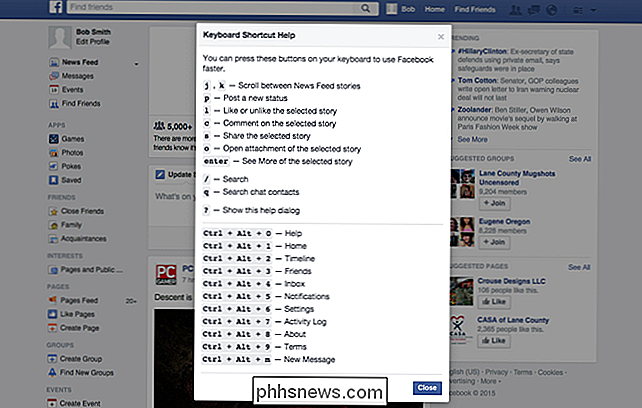
Textové editace Klávesové zkratky pro všechny webové stránky
SOUVISEJÍCÍ: 42+ Klávesové zkratky pro úpravu textu, které pracují téměř všude
Klávesnice pro úpravu textu zkratky jsou také kritické. Ty nefungují jen ve vašem webovém prohlížeči - pracují téměř ve všech aplikacích v počítači s textovým polem. Ne, nejsme jen o obvyklých klávesových zkratek pro kopírování a vkládání, ačkoli všichni by měli být s nimi obeznámeni. Tyto klávesové zkratky vám mohou pomoci na libovolné webové stránce, do které můžete zadávat textové pole.
Google Chrome a Mozilla Firefox mají také klávesovou zkratku "vložte jako prostý text". To vám umožní vložit text ze schránky - ale pouze text, takže můžete vložit text do textového pole, aniž byste přetáhli všechna formátování. Stiskněte klávesy Ctrl + Shift + V (nebo Command + Shift + V na Mac)
zkratky okamžitě přejděte do vaší oblíbené webové aplikace a zadejte
? , abyste vybrali podkladový list. Zde je návod, jak vám to pomůže na několika populárních webových stránkách: Facebook používá klávesy
j a k pro přecházení mezi příběhy. Použijte tlačítka , l , c , s klávesy pro provádění operací na vybraném příspěvku - abyste se mohli rychle pohybovat mezi příběhy o zpravodajských zprávách, líbit se, komentovat a dělat všechno ostatní pouze s klávesnicí. Twitter nabízí mnoho podobných zkratek. Použijte j a k pro výběr tweety a přesuňte je a použijte klávesy jako f, r a t k provádění akcí na vybraných twetech. Klepněte na tlačítko n a začněte psát, abyste nechali vlastní tweet a použijte jiné klávesové kombinace pro pohyb mezi různými stránkami na webu Twitteru. Gmail nabízí naprosto masivní seznam klávesových zkratek - opravdu existují mnoho. Nejčastěji jsou nejvíce užitečné pod navigací a akcími, k
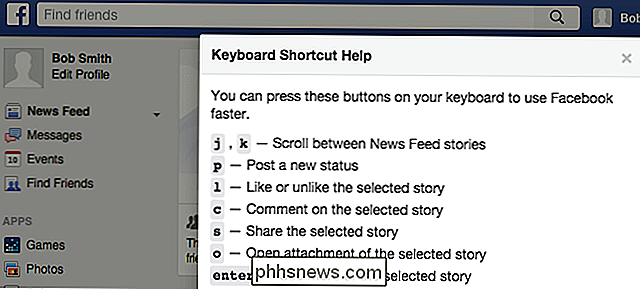
a j vás přivedou mezi novější a starší konverzace, zatímco

pn se bude pohybovat mezi předchozími a dalšími zprávami v aktuální konverzaci. K archivaci, odpovědi, odpovědi na všechny zprávy nebo předávání aktuální zprávy použijte klávesy jako e , r , a a f . Microsoft Outlook.com nabízí celou řadu vlastních zkratek. Ve skutečnosti můžete povolit i jiné styly klávesových zkratek, abyste mohli používat klávesové zkratky služby Gmail v aplikaci Outlook.com, pokud jste na to zvyklí. Klávesy jako e pro archivaci a r pro odpověď zde.
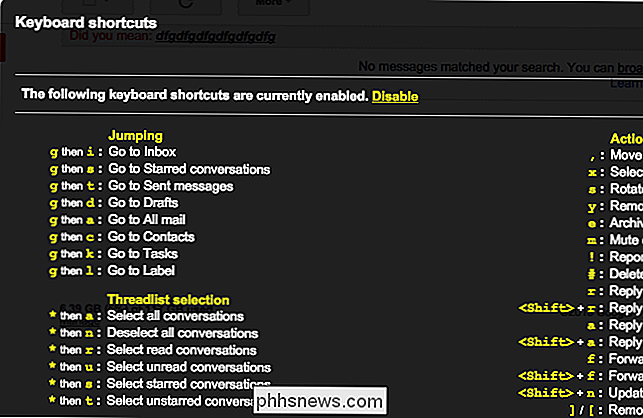
Toto je jen ukázka - navštivte vaši oblíbenou webovou aplikaci a zadejte ?
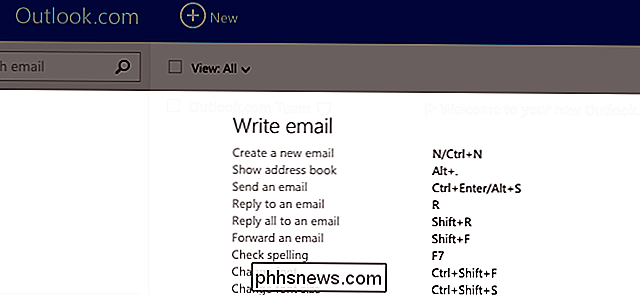
a k nebyly vybrány libovolně. Přicházejí z klávesových zkratek vi. Ale někdo může použít tyto klávesové zkratky, aniž by znali tento malý nápad.
Image Credit: Don Richards na Flickr

Jak plánovat restartování pro aktualizace v systému Windows 10
Při aktualizaci systému Windows pracujete na důležitém dokumentu a informuje vás, že se chystá restartovat. Namísto toho, aby se na váš počítač zbláznil a křičel, že se nemůžete restartovat, můžete nyní nastavit vhodnější čas, aby počítač po aktualizaci restartoval. Aktualizace : K datu Anniversary Update tato funkce byl odstraněn.

Jak sledovat Netflix, Hulu a další prostřednictvím VPN bez blokování
Netflix nedávno oznámila, že má v úmyslu vytrhnout VPN, proxy a odblokovat uživatele DNS, kteří se snaží získat přístup k obsahu v jiných zemí. Dobrá zpráva: sledování streamingových stránek přes VPN se může trochu složitější, ale bude to vždy možné. Netflix není jediný, a to buď: Hulu se na stránkách VPN rozpadá o něco déle než Netflix.


